Appliquez les chaussures de l'acteur G3 et G2.
Allez dans la fenêtre Modifier.
Appuyez sur le bouton Lancer  dans le champ Diffusion du paramètre de mappe. La texture de diffusion des chaussures s'ouvre dans le logiciel de retouche d'image.
dans le champ Diffusion du paramètre de mappe. La texture de diffusion des chaussures s'ouvre dans le logiciel de retouche d'image.
Pour créer, appliquer et enregistrer des chaussures personnalisées G3 et G2, procédez comme suit :
Appliquez les chaussures de l'acteur G3 et G2.
Allez dans la fenêtre Modifier.
Appuyez sur le bouton Lancer  dans le champ Diffusion du paramètre de mappe. La texture de diffusion des chaussures s'ouvre dans le logiciel de retouche d'image.
dans le champ Diffusion du paramètre de mappe. La texture de diffusion des chaussures s'ouvre dans le logiciel de retouche d'image.

Peignez, éditez et enregistrez l'image dans votre logiciel de retouche d'image.

Cliquez sur le bouton Mise à jour  dans iClone pour modifier la texture de diffusion des chaussures.
dans iClone pour modifier la texture de diffusion des chaussures.

Appuyez sur le bouton Lancer  du champ Opacité du Paramètre de mappe, puis sur le bouton
Réf. UV
du champ Opacité du Paramètre de mappe, puis sur le bouton
Réf. UV  pour ouvrir l'image du maillage de la chaussure. La texture d'opacité et le maillage s'ouvrent dans le logiciel de retouche d'image en niveaux de gris.
pour ouvrir l'image du maillage de la chaussure. La texture d'opacité et le maillage s'ouvrent dans le logiciel de retouche d'image en niveaux de gris.
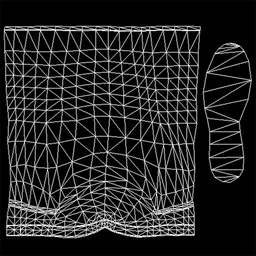
Référence UV de la chaussure
Peignez en noir la partie à couper ou en gris la partie à rendre semi-transparente, selon l'image du maillage. Enregistrez la texture d'opacité.

Cliquez sur le bouton Mise à jour  .
.

Vous pouvez cliquer sur le bouton Sauvegarder  pour enregistrer la texture de la chaussure la réutiliser par la suite ou pour préparer le mappage de texture pour l'intégrer dans un pack.
pour enregistrer la texture de la chaussure la réutiliser par la suite ou pour préparer le mappage de texture pour l'intégrer dans un pack.
|
Remarque : |
|
Cette fonction ne peut être appliquée qu'aux acteurs G3 et G2. Voir la rubrique Didacticiel CloneCloth pour plus d'informations. |